連載 読みたくなる!パワーポイントの作り方 第十三回
エモいパワポを創るパワポ屋 ふくみんです。
これまで自分のことをどう名乗ったらいいかわからず、なんとなく「パワポ屋」と書いてました。パワポ屋、も屋号みたいで悪くはないと思うので、頭に「エモいパワポを創る」をつけました(^人^)
前回は、読みたくなる!パワーポイントにするためのルールの3つから、2番目の「余白/行間を調節しながら、囲みを使いこなす」の「行間の調節」についてお伝えしました。

前回は僕のコーチングのメンターである水野さんの教材を例に、行間の調節によって資料を見る人の印象が変わる、というのを実演してみました。

また、パワポの操作がまだ苦手…という方は個人的には行間の設定は初期設定にしておいたほうがいいんじゃないかな…と思う、ということも合わせてお伝えしました。

さて…前回に例で出した水野さんの教材の一番最初の例に戻って今回の本題の話しをしたいと思います。
これ↓ですね。よーく見てください。

この資料には行間を調節するうんぬんを話題にする以前に決定的なミスがあるのがわかります。それも小学校1年生の作文の授業で学校の先生に注意されるレベルの初歩的なものです。さぁ、それはどこでしょう⁉️
答えはここです。赤字の点線の円の部分です。

そうです。読点(約物)が文頭に飛び出てしまっているのです。通常、日本語の文法のルールでは、行頭に来ては行けない文字や記号、行末に来ては行けない文字や記号、行をまたいで分割してはいけない表記というものが定められていて、特に印刷物などでは文章を紙面に配置するときに、禁止されている配置を避けるよう文字の位置などが調整されています。
主な行頭禁則文字には、疑問符(?)や感嘆符(!)、句読点(、。.,など)や閉じ括弧(終わり括弧)など終わりを表す区切り文字(」』】など)、「っ」のような小さいかな文字、ハイフンや長音記号などがあります。行末禁則となるのは開き括弧(始め括弧)のように始まりを表す区切り文字(「『【など)です。
Wordなどのワープロソフトでは、禁則処理、といって、これらの禁則のルールに従ってあらかじめ文字や記号が配置されるように設定されています。しかしパワポでは禁則処理はテキストボックスやオブジェクトごとに設定がされているかを自分で確認しなければなりません。なぜだかわからないのですが初期設定ですべての文字列に禁則処理をあらかじめ設定することができない仕様になっているためです。
この設定をするのも行間を調節するのと同じボタンから作業します。
みなさん、行間の設定をするボタンがパワーポイントのどこにあったか覚えていますか?場所を覚えてすぐに使えるようにしてくださいね。

この青い枠のボタンを押すと以下のポップアップが出てきます。

前回の行間の調節ではポップアップが出てきたらそのまま設定を触っていけばよかったのですが、禁則処理はポップアップの上にある右側にある「改行および配置」のタブに表示を切り替えなければいけません。(ここまで注意して見る人はそうはいないからみなさん教えられないとほぼ知らない機能になってしまっています(・_・;)

このタブをよく見ると、「改行」の欄のチェックがすべて外れています。これの1番目と3番目にチェックを入れます。

行間の設定と禁則処理の設定を両方終えるとこうなっています。

ここまで設定して初めて読みやすい余白と行間にセットされた資料が出来上がります。

何気ないことだとは思いますが、毎回資料を作るときにはこのあたりのことに気をつけないと、せっかく作った力作の資料も、行頭に飛び出ている句読点に読み手が気になってしまってしまい、内容が頭に入ってこない、なんてことになりかねません。特に内容が難しく込み入っているものほど、こうしたちょっとした設定ができてないだけでその資料の説得力がちにまで落ちてしまうから侮ってはいけません。
特に「ビジネスモデルとは…」なんてビジネス系の意識高い系のネタでえらそうにプレゼン(というか演説)してる人に限って、こういう基本的な設定ができていないと、かえって頭が悪そうに見えてしまって「残念な人だなぁ…(´Д` )」なんて思われかねません。
(脱線してしまったので、話を元に戻すと)最後に、さきほど「改行および配置」のタブで、「改行」の欄の1番目と3番目にチェックを入れる、と説明しましたが、2番目は?と思われた方もいるかもしれません。
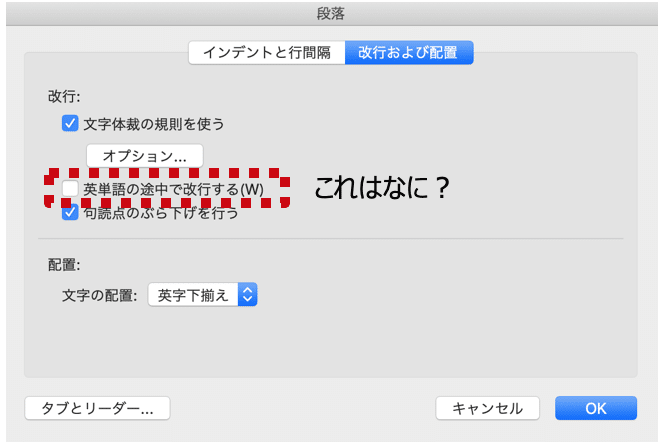
これはまさに読んで字の通りで英単語の途中で(強制的に)改行する、というコマンドです。
パワーポイントはアメリカの会社が作ったソフトだけあって?日本語の禁則処理は各オブジェクトごとに毎回設定しないといけないのに、英単語が文末などで単語の途中で改行されないように単語を単位で把握して配置する、という設定はデフォルトでされています。
たとえば「I think PowerPoint skill is very important.」という一文があったときに、なにもしない通常の設定だと以下のようにパワポが単語を意識して改行されます。

しかし、ごくまれにこのパワポの機能を強制的に解除して単語ではなく、純粋にアルファベットの配列として文字を打ちたい時があります。そういう場合にこの2番目のチェックを入れると以下のように文末まで文字を並べた上で、単語の途中であっても強制的に改行する、という状態になります。

これを知っていると、時たまパワポが良かれと思ってやってくれた処理に、「ええい、うるさい、パワポ、余計なことすんな!o(`ω´ )o」となったときにも冷静に対処することができます。
今回ご紹介した禁則処理は市販されているパワーポイントの教科書などではなぜかほとんどまともに扱われていないものですが(本当に謎)、日本語でパワポを作るときには基本の基本だと思うのでぜひみなさん身につけてくださいね。
さて…次回予告

余白、行間、禁則処理…次々と襲い来る試練に果たして乗り越えられるのか‼️次回予告、「今明かされる‼️箇条書きとインデントの謎」
てめぇら、許さねぇ‼️お楽しみに♪
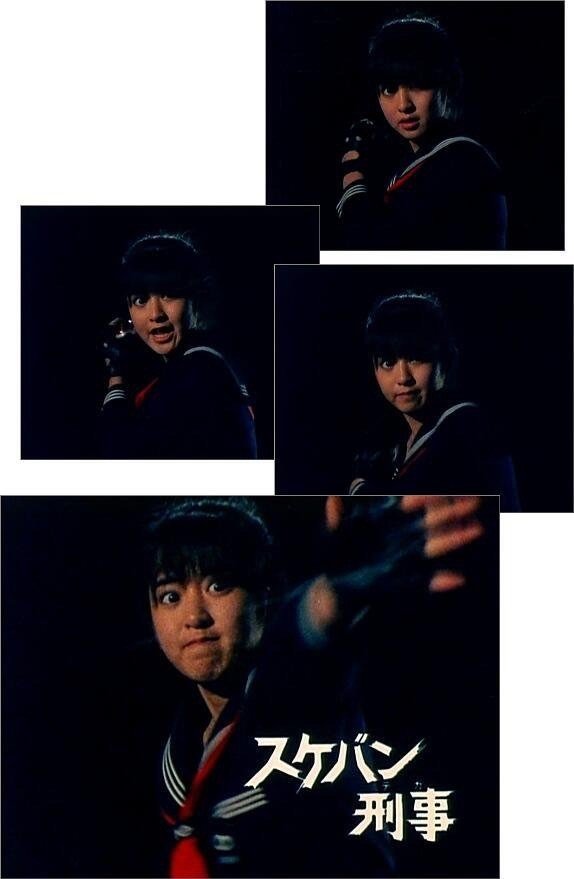
この記事が気に入ったらサポートをしてみませんか?
